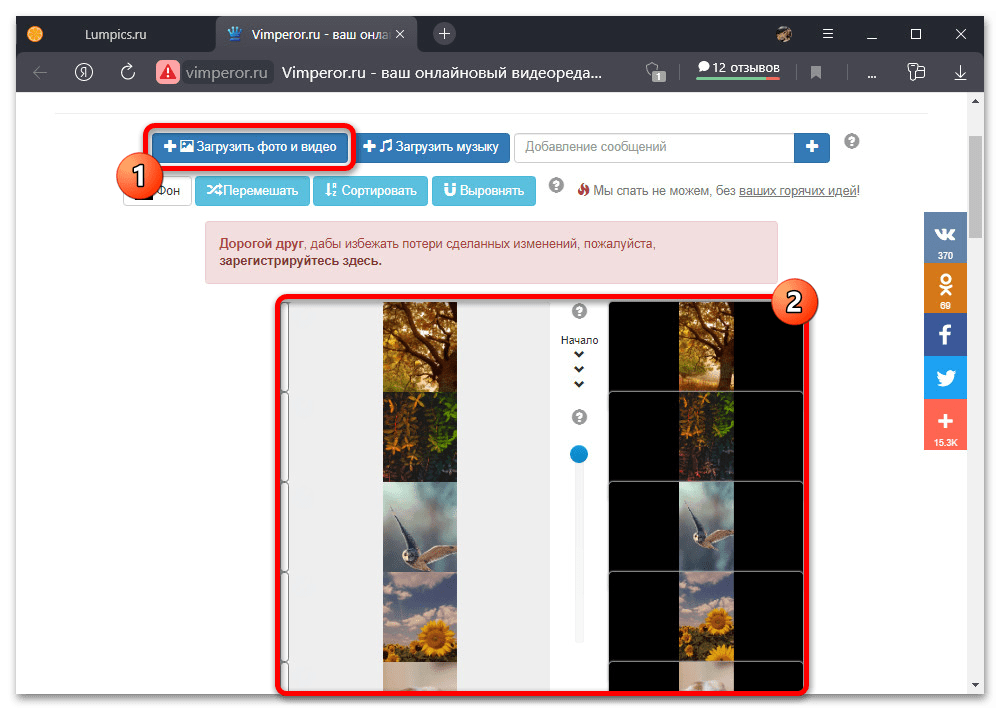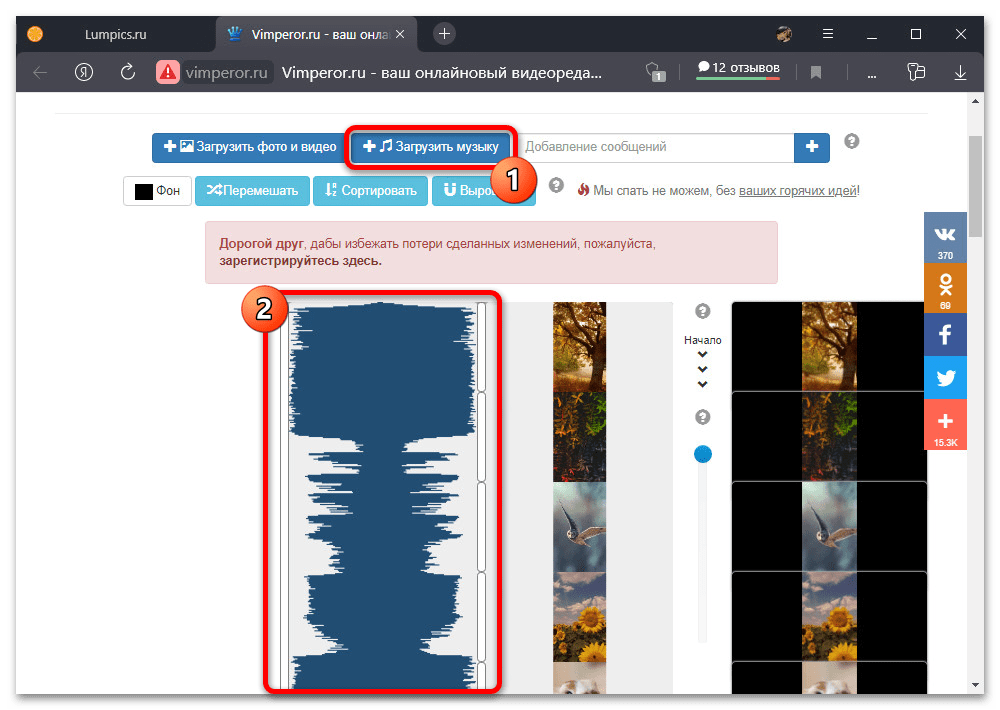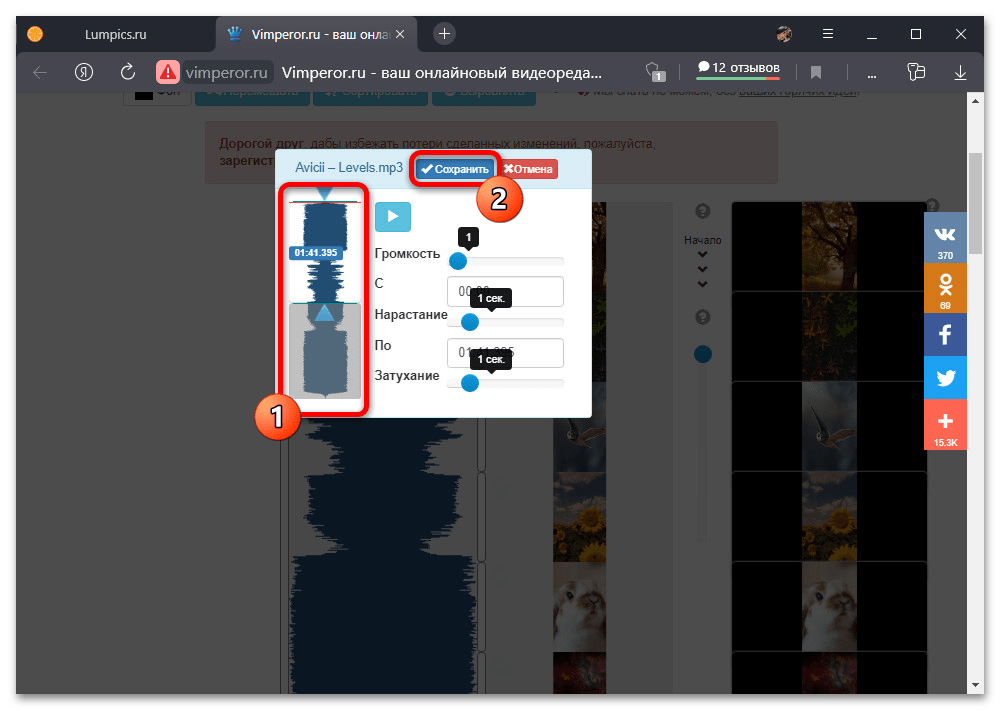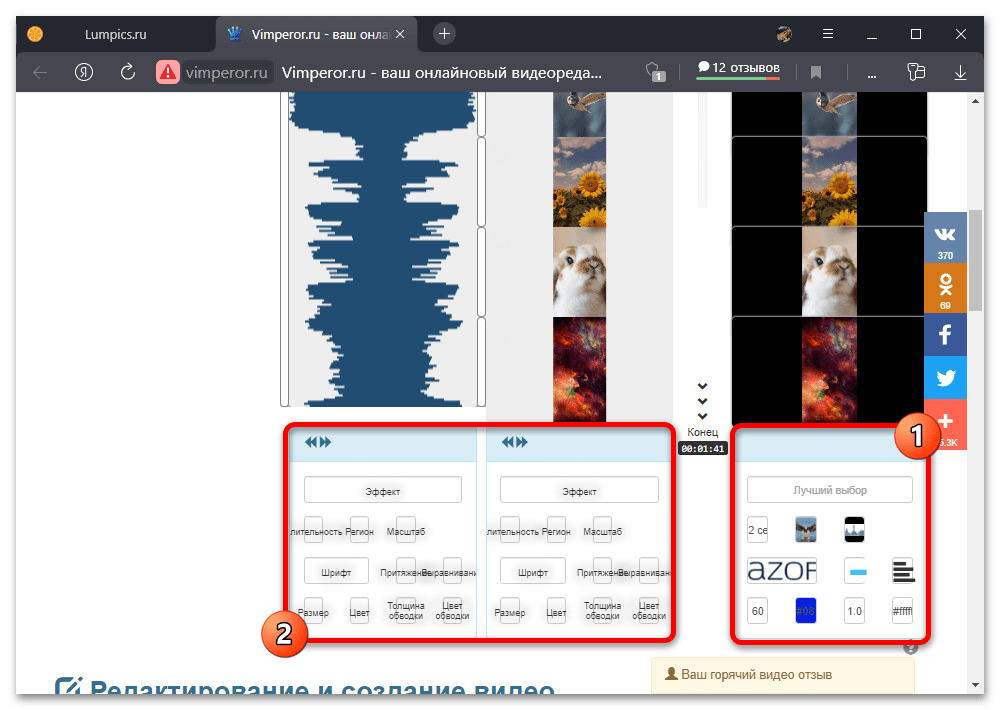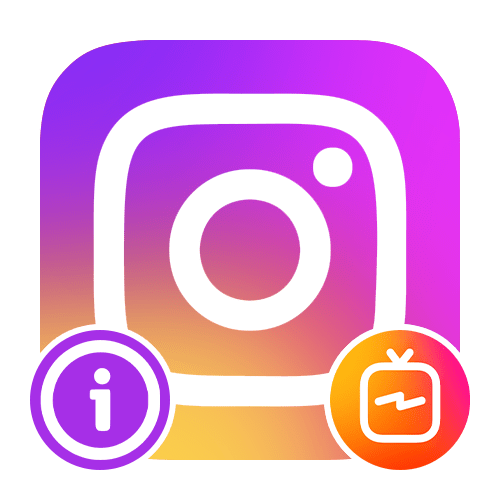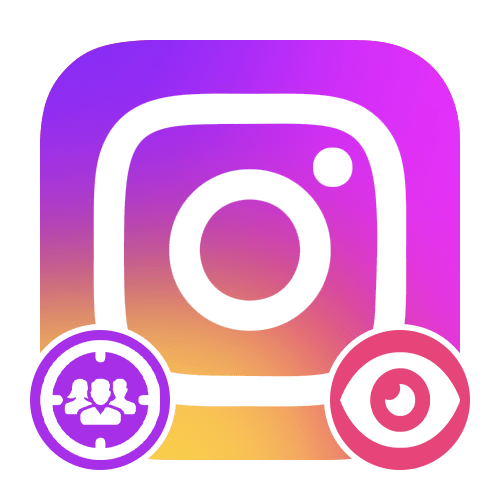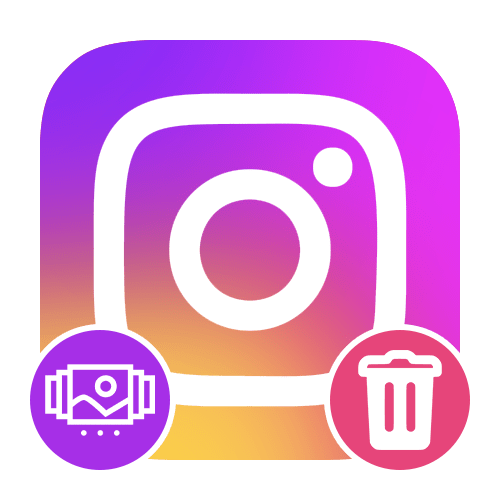Зміст
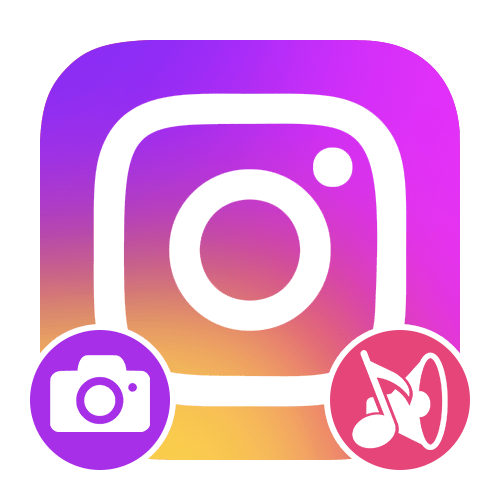
Спосіб 1: стандартні засоби
Найпростіший метод накладання аудіодоріжки на зображення в Instagram полягає у використанні стандартного редактора історій, який надає спеціальну наклейку»Музика" . Заздалегідь відзначимо, що дана наклейка цілком може бути відсутнім в галереї, так як функція офіційно недоступна на території РФ і деяких інших країн, що можна дозволити шляхом установки VPN.
Читайте також:
очищення кешу Instagram на телефоні
створення історій в Instagram з телефону
- Відкрийте мобільний додаток соціальної мережі і на головній сторінці скористайтеся кнопкою «Ваша історія»
. Після цього на вибір можете створити моментальний знімок за допомогою камери пристрою або завантажити файл з галереї.
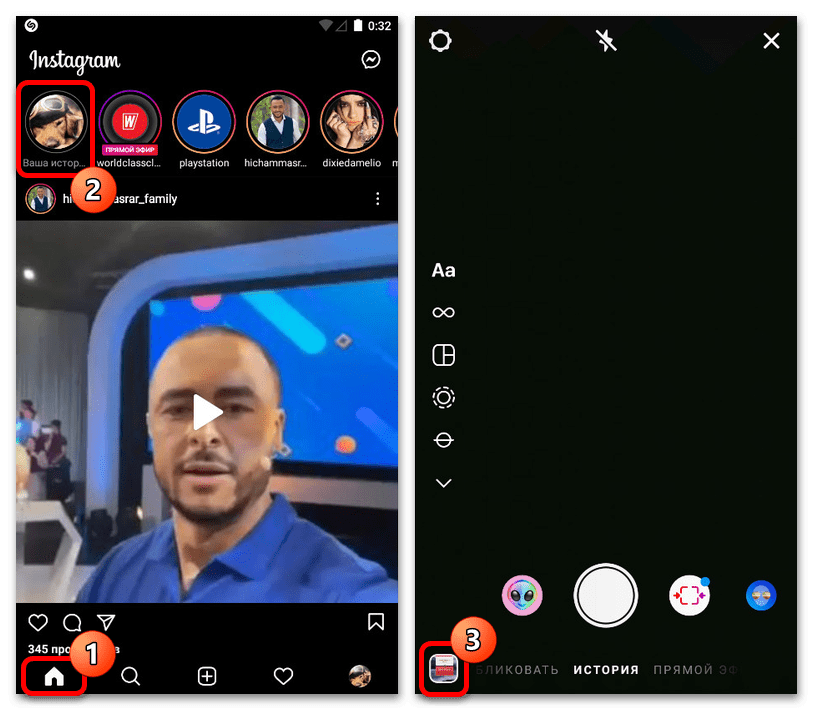
У другому випадку на екрані з камерою необхідно натиснути по значку в лівій частині нижньої панелі і вибрати потрібне зображення зі списку знайдених файлів. Для зручності можете виключити будь-які інші різновиди підтримуваного контенту за допомогою списку «Галерея» .
- На верхній панелі інструментів торкніться значка наклейки та виберіть наклейку»Музика" . Як було згадано раніше, якщо даний елемент відсутній в бібліотеці, необхідно скористатися VPN, попередньо очистивши дані про роботу програми.
- Коли з'являється внутрішня музична бібліотека, виберіть відповідну композицію серед найкращих на вкладці " Для вас» або із загального списку на сторінці " Огляд» . Також цілком можете скористатися текстовим полем " пошук музики» , щоб знайти роботи конкретного виконавця.
- Розібравшись з вибором музики і повернувшись до редактора сторіс, шляхом перетягування виділеної області на нижній панелі виберіть фрагмент композиції, який буде використовуватися. На жаль, максимальна тривалість встановлюється автоматично і не може бути змінена, так само як і не можна додавати більше одного медіафайл.
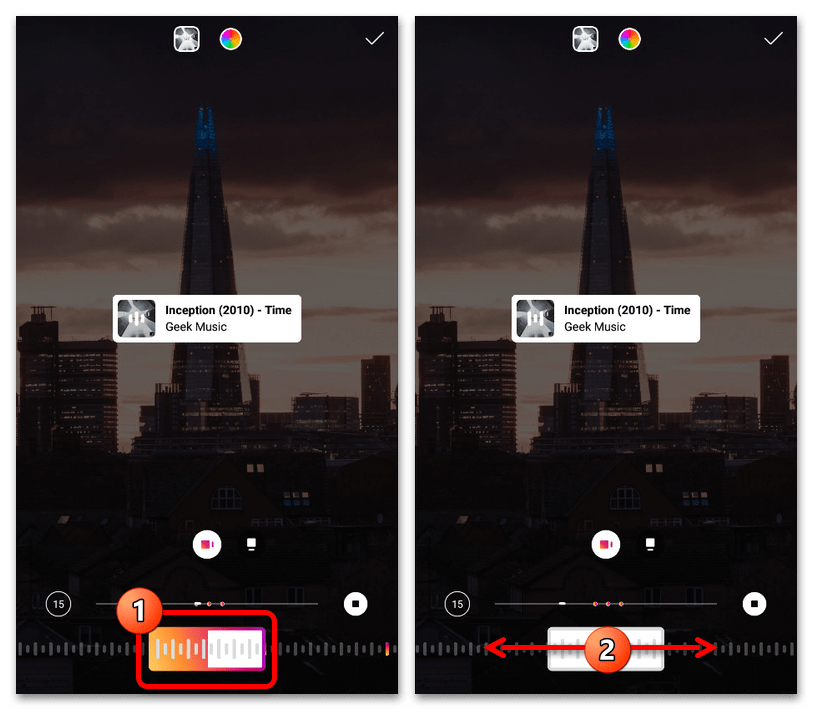
За допомогою кнопки кольорової палітри на верхній панелі, як і у випадку з іншими стікерами, можна незначно змінити зовнішній вигляд плеєра, повне видалення якого також неможливо. Додатково до цього, над нижньою панеллю може бути обраний один з особливих стилів наклейки.
- Щоб зберегти внесені зміни, в правій верхній частині екрану Натисніть по значку із зображенням галочки і згодом перемістіть Стікер в потрібне місце, не забуваючи про можливість зміни розміру. Якщо вас все влаштовує, за аналогією з будь-якою іншою історією зробіть публікацію за допомогою кнопок»Ваша історія" , «близькі друзі» або «одержувачі» .
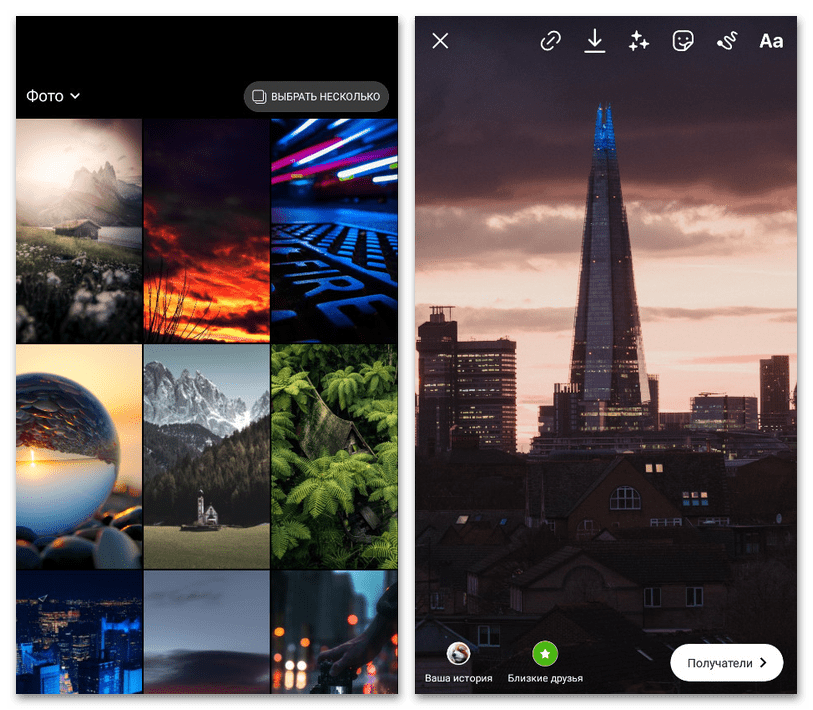
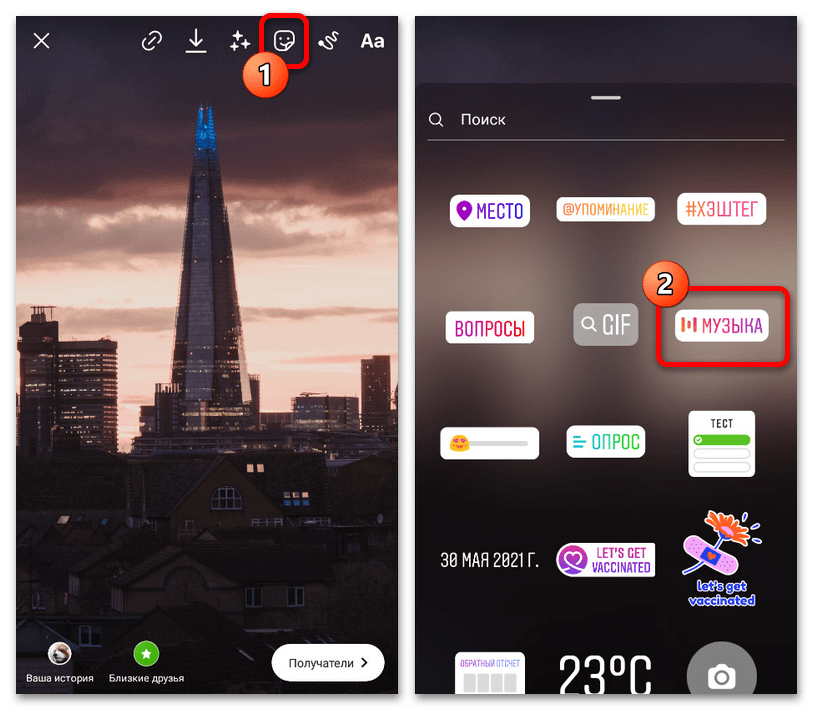
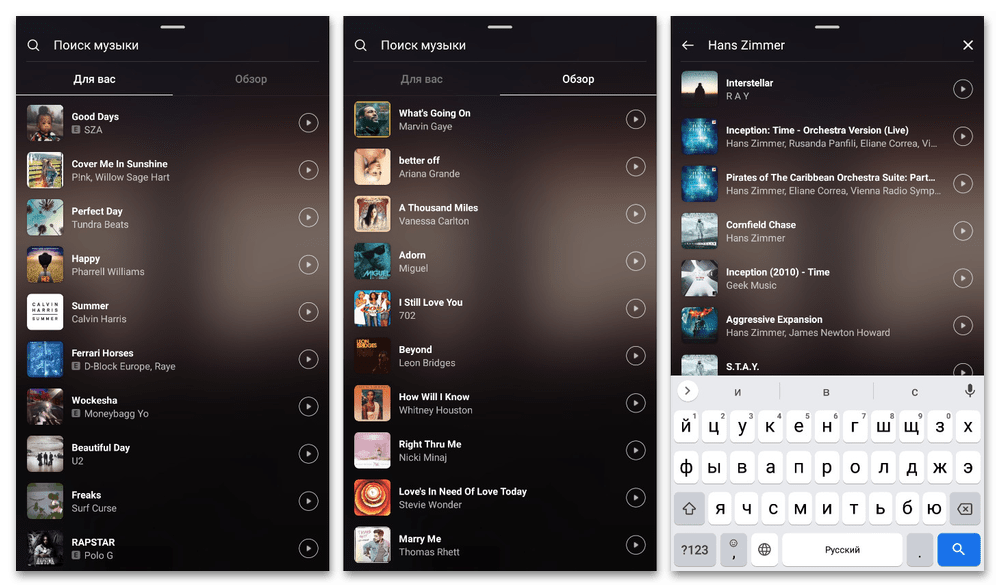
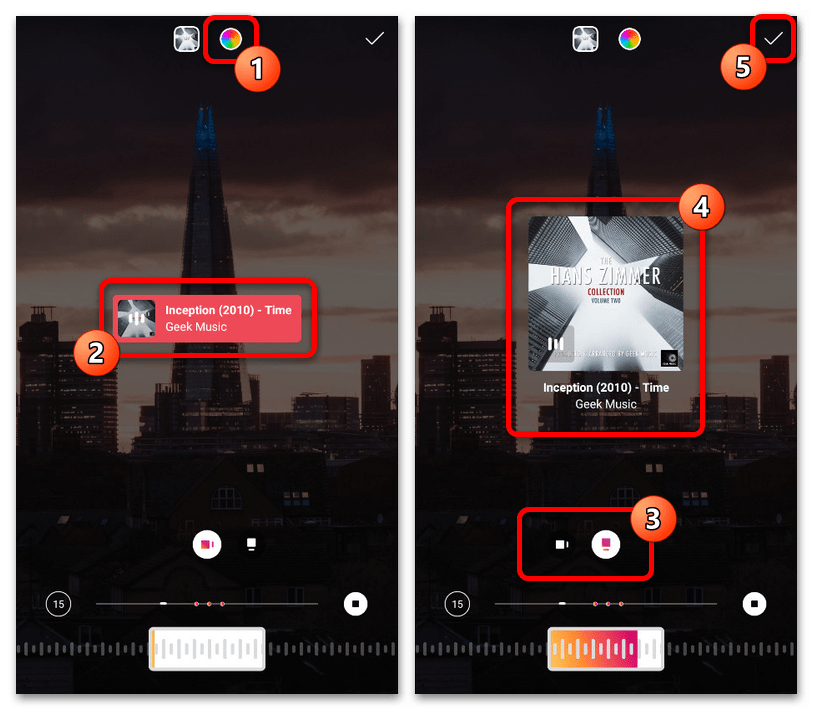
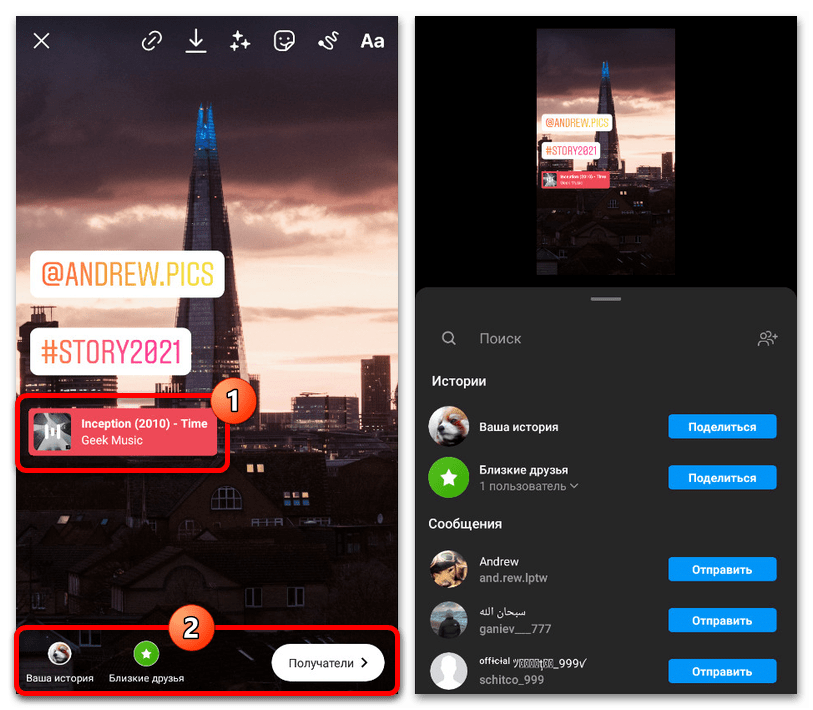
Частково збільшити тривалість, а також попутно створити якийсь аналог слайд-шоу можна, якщо на етапі вибору зображень відзначити відразу кілька файлів і згодом на кожен додати стікер з ідентичною музикою. Після цього залишиться лише відредагувати відтворюваний проміжок таким чином, щоб час завершення кожної історії відповідало початку наступної.
Спосіб 2: сторонні програми
На сьогоднішній день для мобільних пристроїв на різних платформах випущено величезної кількість різних редакторів, що надають можливість накладення музики на зображення. В рамках інструкції ми зупинимося на двох таких програмах, що відрізняються в плані інструментів, але все одно є лише прикладом.
Читайте також: додатки для накладання музики на фото
Варіант 1: StoryBeat
Досить простий додаток StoryBeat для Instagram - це редактор фотографій та відео з можливістю додавання музичних файлів до історій, у тому числі з особистої бібліотеки. Таке рішення буде актуально, якщо поставлена задача обмежується накладенням музики, так як інші інструменти значно обмежені.
- Відкрийте відповідну програму та підтвердьте доступ до локальної пам'яті пристрою у відповідному вікні. Після цього натисніть кнопку " створити історію прямо зараз» у нижній частині екрана.
- За допомогою випадаючого списку виключіть будь-які інші файли, залишивши тільки зображення, і виділіть одне або відразу кілька фото для додавання. Якщо ви додаєте відразу кілька знімків, також обов'язково визначитеся з шаблоном.
- Натиснувши по значку з галочкою в правому верхньому куті програми, ви переміститеся на головну сторінку редактора, де в першу чергу необхідно скористатися кнопкою «15» для вибору тривалості майбутньої публікації. Розібравшись з цим, на нижній панелі тапніте по зазначеній іконці з підписом «Музика» .
- Використовуючи частково безкоштовну внутрішню бібліотеку аудіозаписів, додайте відповідну композицію за допомогою значка «+»
. Зверніть увагу, що тут не можна одночасно накладати відразу кілька музичних файлів.
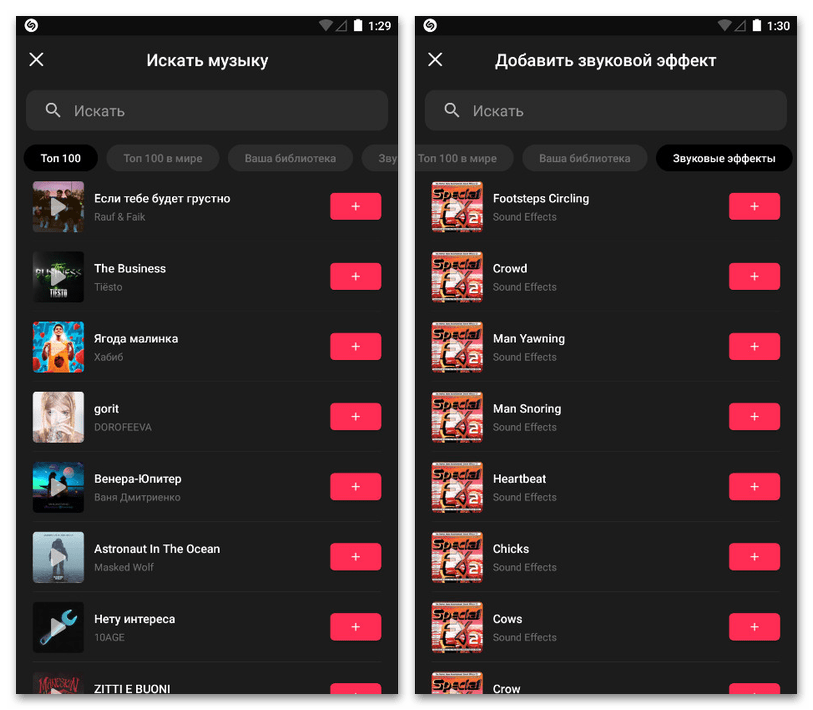
Якщо ви заздалегідь подбали про підготовку відповідної композиції, перейдіть на вкладку»ваша музика" і зробіть додавання аудіодоріжки за допомогою кнопки «+» . У разі успіху відобразиться окремий редактор з можливістю вибору певного фрагмента і тривалості.
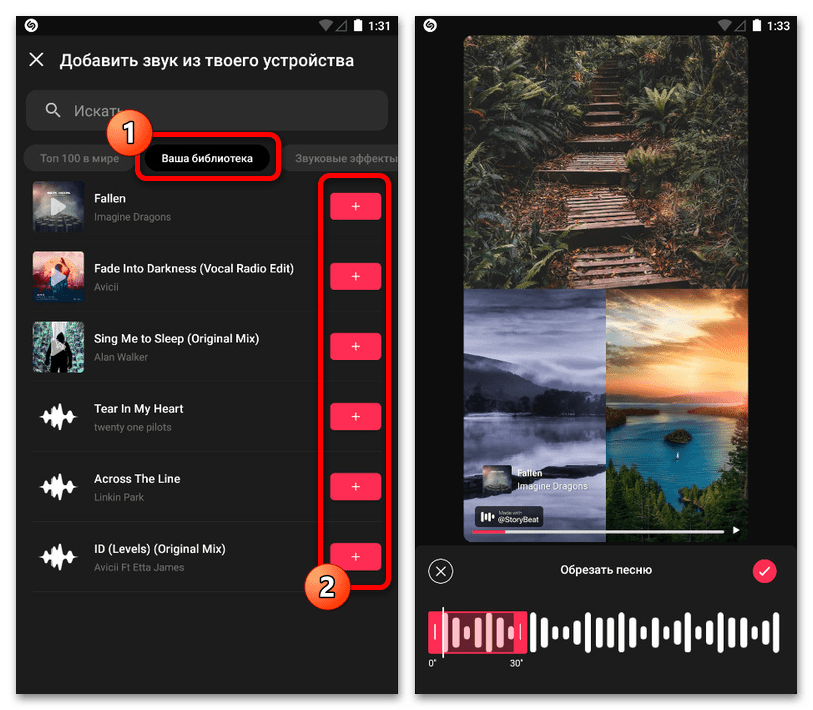
Не забувайте використовувати внутрішній програвач, щоб результат повністю відповідав вимогам. Для збереження використовуйте кнопку із зображенням галочки.
- Повернувшись на основну сторінку редактора, в правій частині нижньої панелі натисніть по значку»поділитися" і дочекайтеся завершення обробки. Після цього залишиться лише вибрати Instagram з доступних додатків і зробити публікацію.
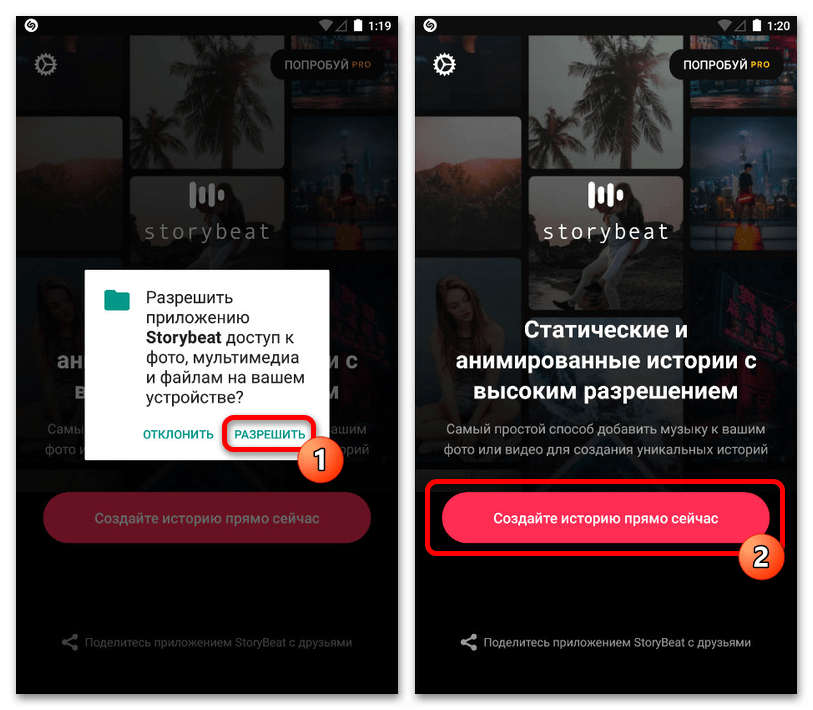
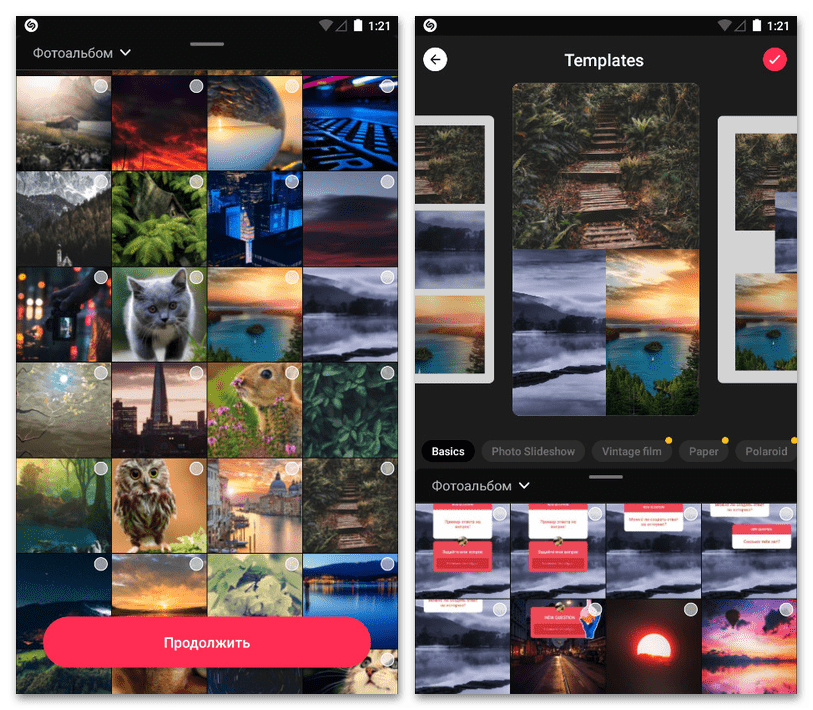
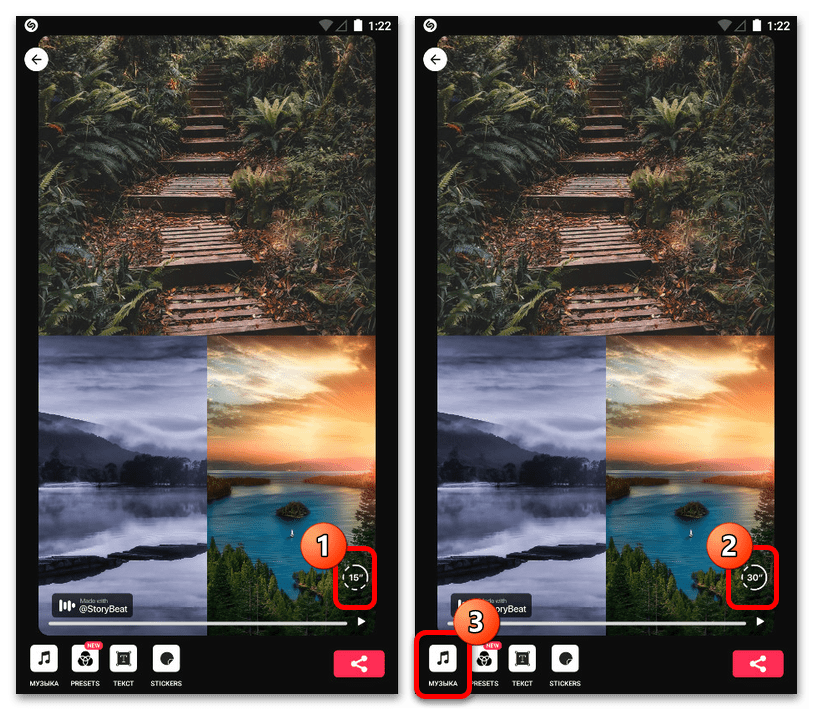
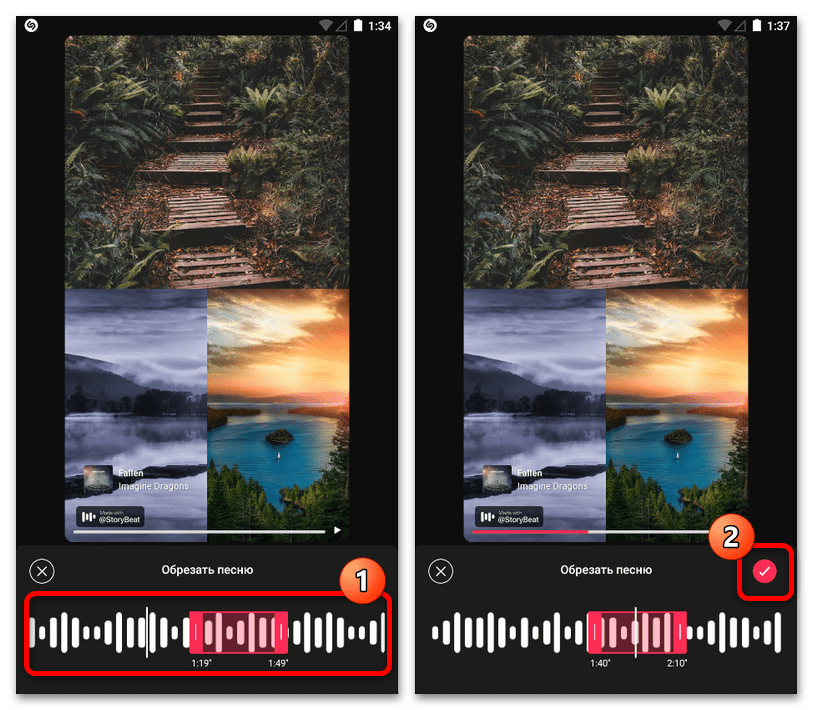
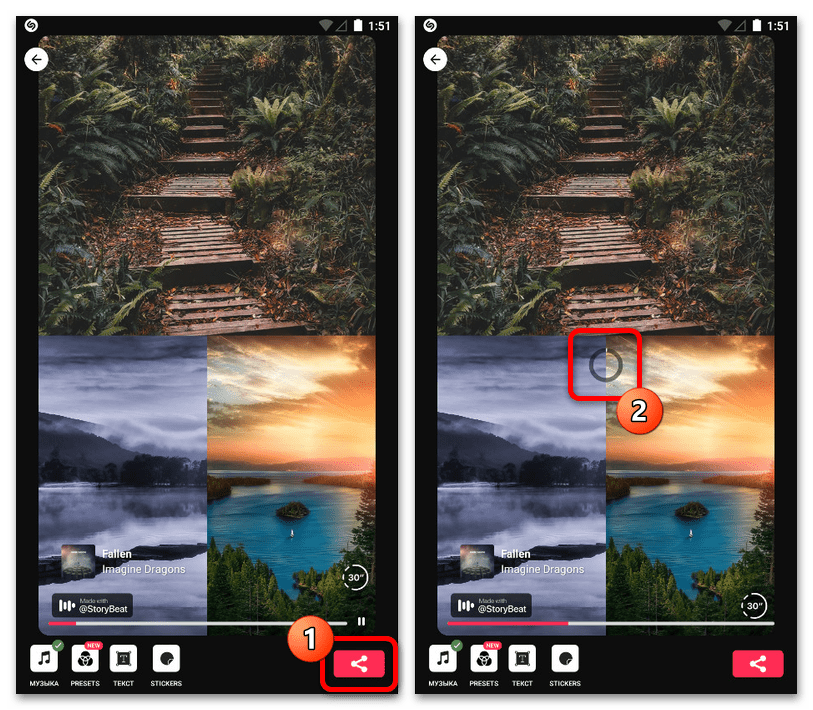
Основний недолік програми, як можна було помітити, полягає в наявності водяного знака в лівій нижній частині вмісту, для видалення якого доведеться обзавестися платною підпискою. В іншому ж, програма працює чітко і без збоїв, сповна виправдовуючи вартість повної версії.
Варіант 2: InShot
Якщо вам потрібно не тільки накладення музики на фото, але і безліч допоміжних функцій, наприклад, щоб створити колаж або ціле слайд-шоу, відмінним рішенням може стати мобільний додаток InShot. В даний час дана програма є однією з кращих серед схожого ПО, надаючи значну кількість безкоштовних інструментів і можливість експорту результату безпосередньо в Instagram.
- Встановивши і відкривши розглянуте додаток, на головній сторінці натисніть кнопку»відео" і, після переходу до бібліотеки, на вкладці »Фото" виберіть одне або кілька зображень одночасно. Зверніть увагу, що використовувати даний формат записів необхідно для доступу до редактора музики, так як в противному випадку потрібний інструмент буде заблокований.
- Торкніться значка з галочкою в правому нижньому кутку екрану і, опинившись на головній сторінці редактора, відрегулюйте тривалість і порядок розташування файлів. Також можете скористатися кнопкою «+»
і вибрати
" Відео / Фото»
, щоб додати нові зображення.
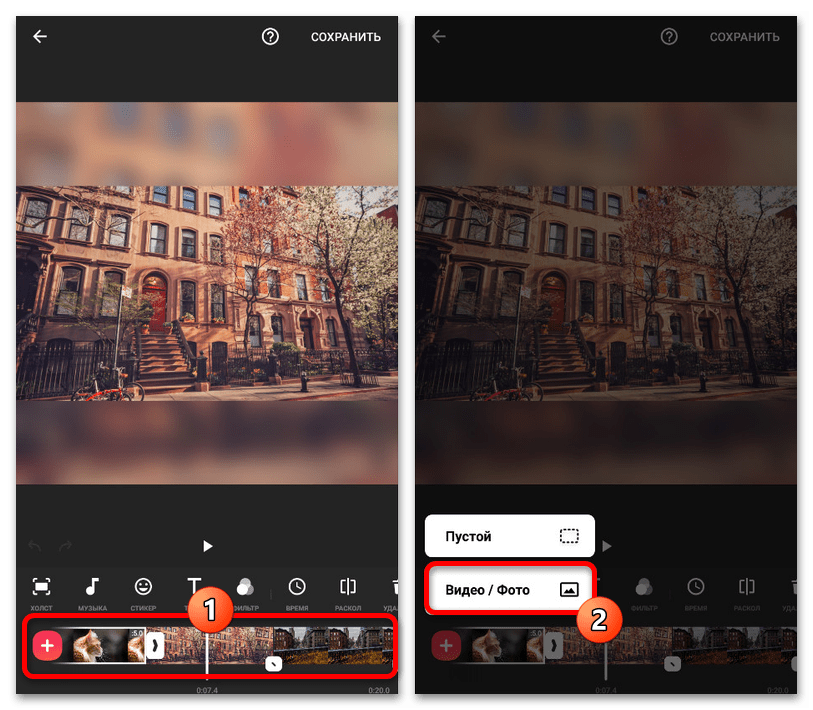
При натисканні по значку зі стрілочкою між файлами можуть бути встановлені особливі ефекти переходу. Детально на цьому зупинятися ми не будемо, так як інструменти найкраще вивчати самостійно.
- Розібравшись з основними настройками вмісту, важливо приділити увагу вкладці «полотно» , розташованої на самому початку нижньої панелі інструментів. Тут слід вибрати квадратний тип публікації зі значком Instagram, якщо хочете зберегти максимум елементів, і зробити масштабування за допомогою відповідного повзунка.
- Щоб в майбутньому не повертатися до роботи з інструментами, рекомендуємо заздалегідь накладати додаткові ефекти, використовуючи одну з вкладок програми. За допомогою даного редактора цілком можна створювати роботи на високому рівні якості, особливо в поєднанні з можливостями професійної версії.
- Для накладення аудіодоріжки на тій же панелі натисніть кнопку «Музика»
і після цього на сторінці, що відкриється, виберіть спосіб додавання звуку. Це може бути
»Пісня"
, завантажена з пам'яті смартфона,
" звуковий ефект»
або живий
" запис»
.
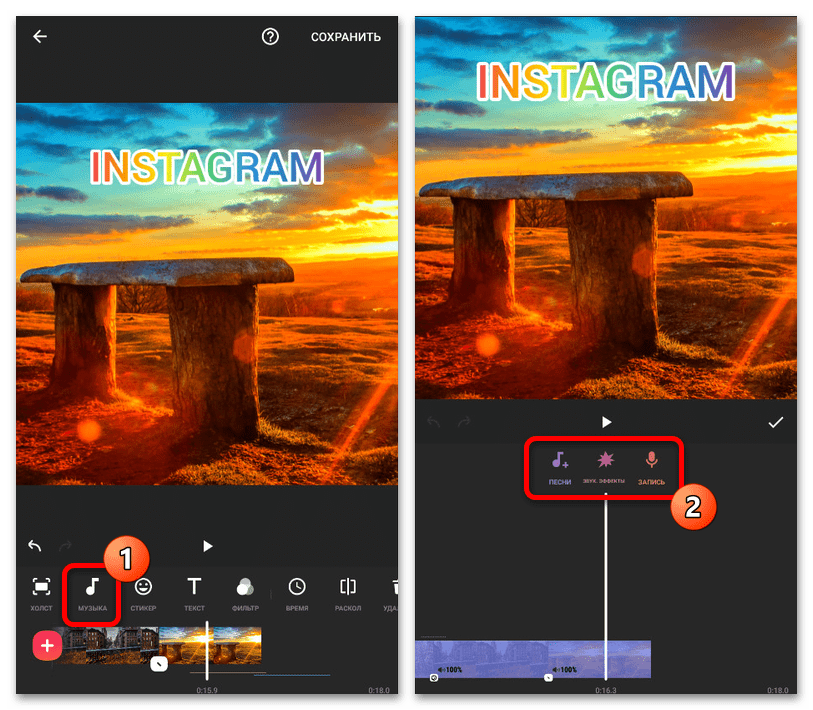
У випадку з готовими композиціями можете використовувати стандартну бібліотеку програми або власні файли зі сторінки»Моя музика" . Додавання виконується за допомогою кнопки »використовуйте" .
- Затисніть і перетягніть аудіодоріжку в самий початок створюваної відеозапису і зробіть обрізку, не забуваючи постійно прослуховувати результат. Також ви цілком можете звести кілька композицій разом, налаштувавши гучність кожного файлу окремо, впираючись в мінімальні обмеження.
- Виконати збереження результату можете шляхом натискання посилання " Зберегти» у верхньому правому куті екрана, вказавши бажану якість та частоту кадрів. Точний час обробки, на жаль, назвати неможливо, так як це залежить від тривалості ролика, кількості ефектів і багатьох інших індивідуальних факторів.
- При появі на екрані повідомлення про успішне збереження відео у внутрішню пам'ять пристрою зі списку додатків на тій же сторінці виберіть «Instagram»
і у спливаючому вікні торкніться значка
«Feed»
або
«Stories»
. Враховуйте, що в основному додаток орієнтований на формат звичайних публікацій.
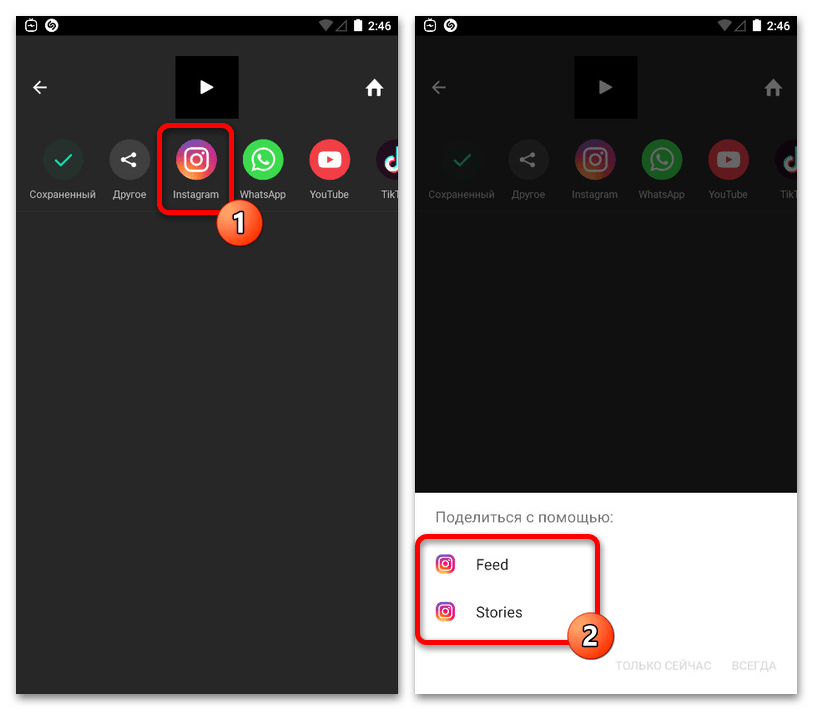
Завершіть створення публікації засобами офіційного мобільного додатку, якщо потрібно, додавши додаткові ефекти. Більш детально дана тема була розглянута в іншій інструкції на сайті.
Детальніше: додавання відео в Instagram з телефону
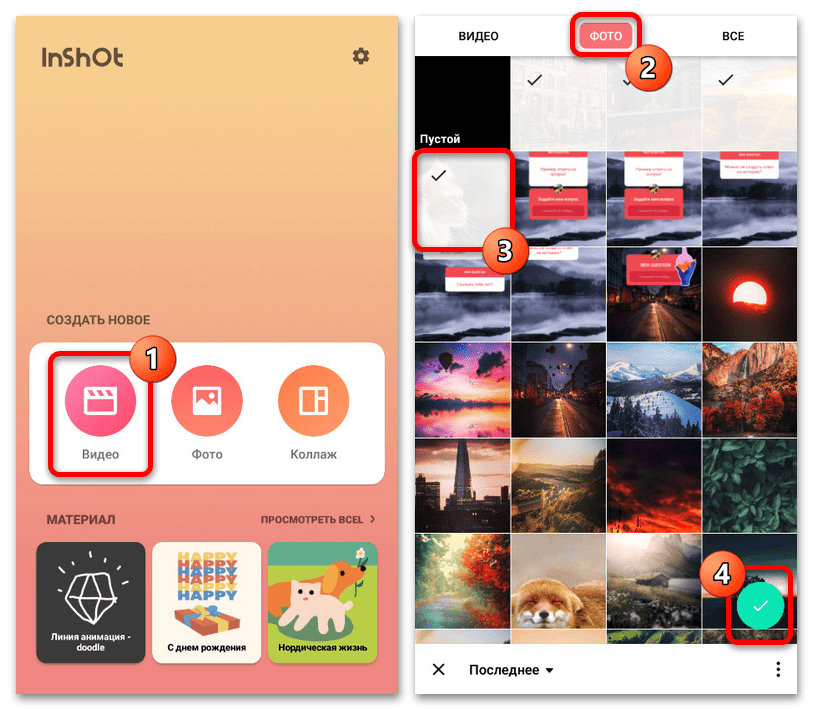
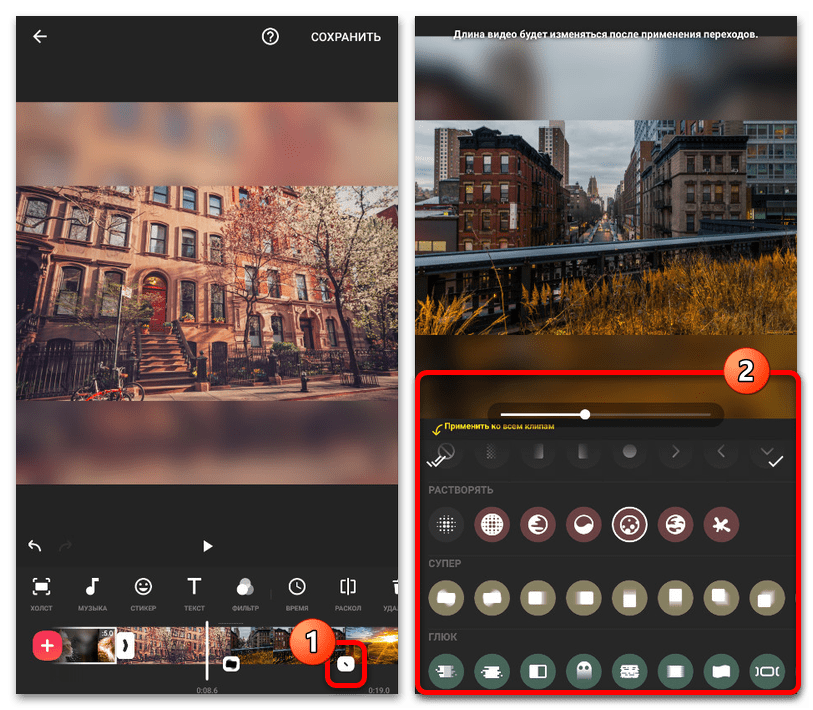
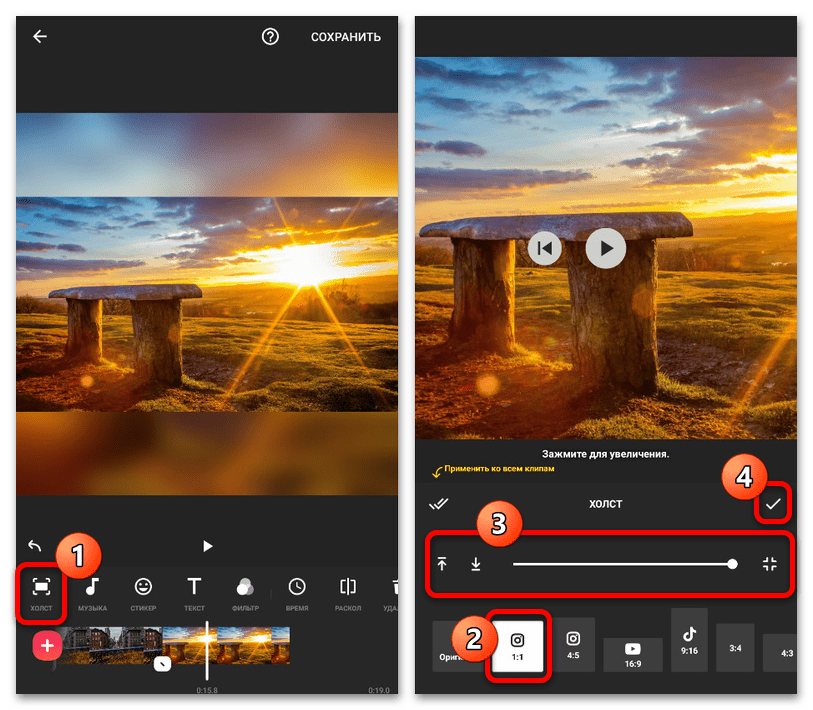
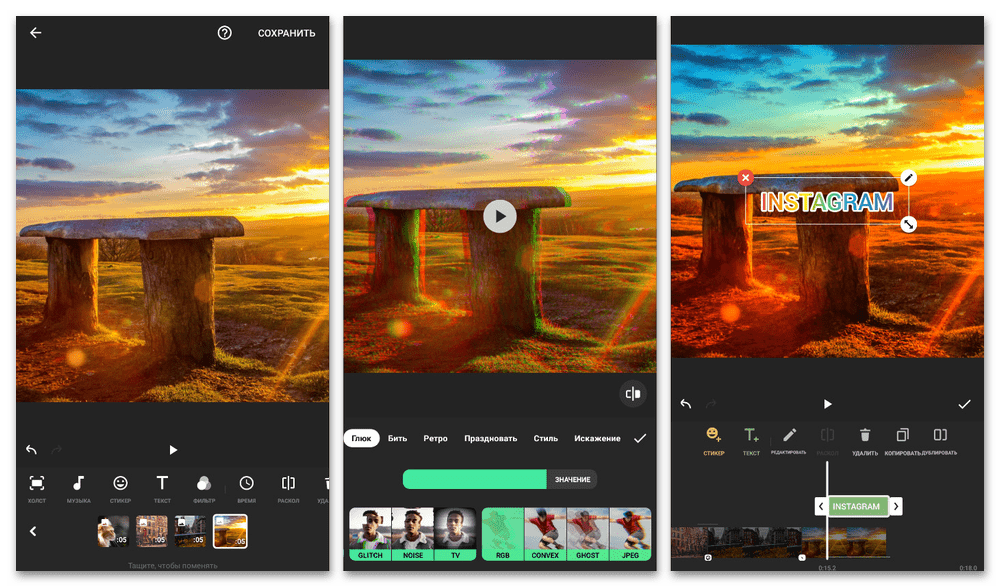
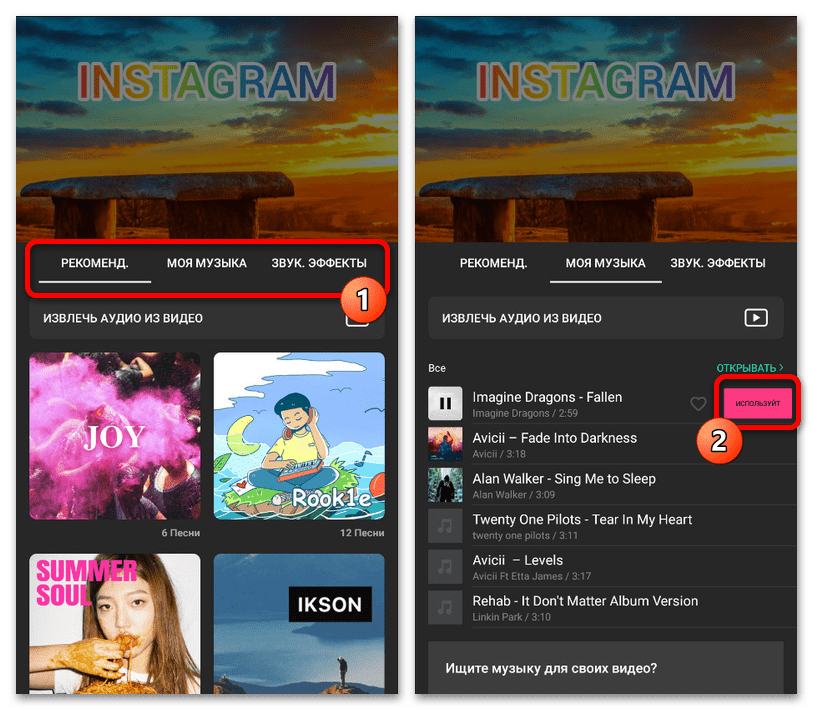
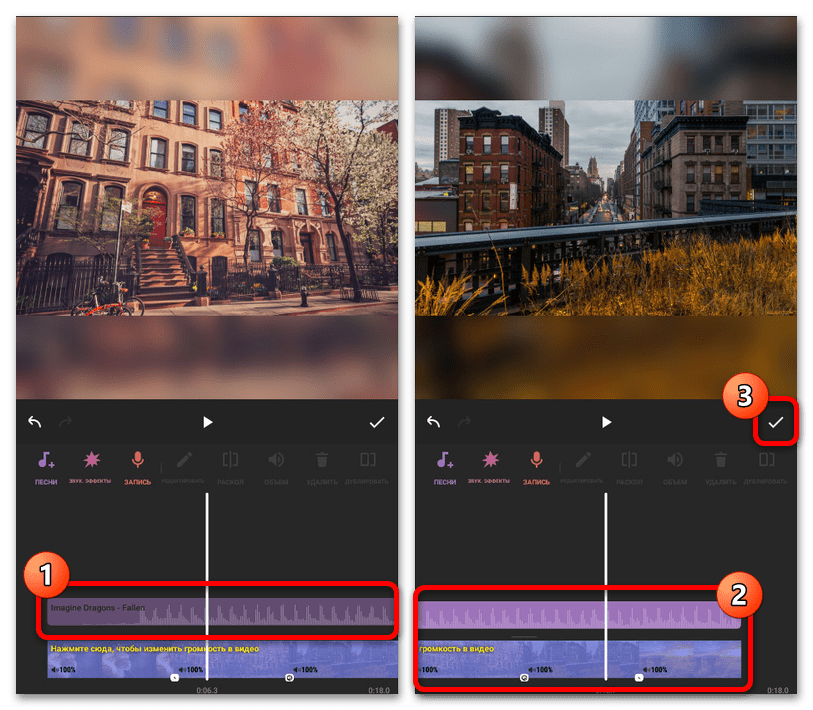
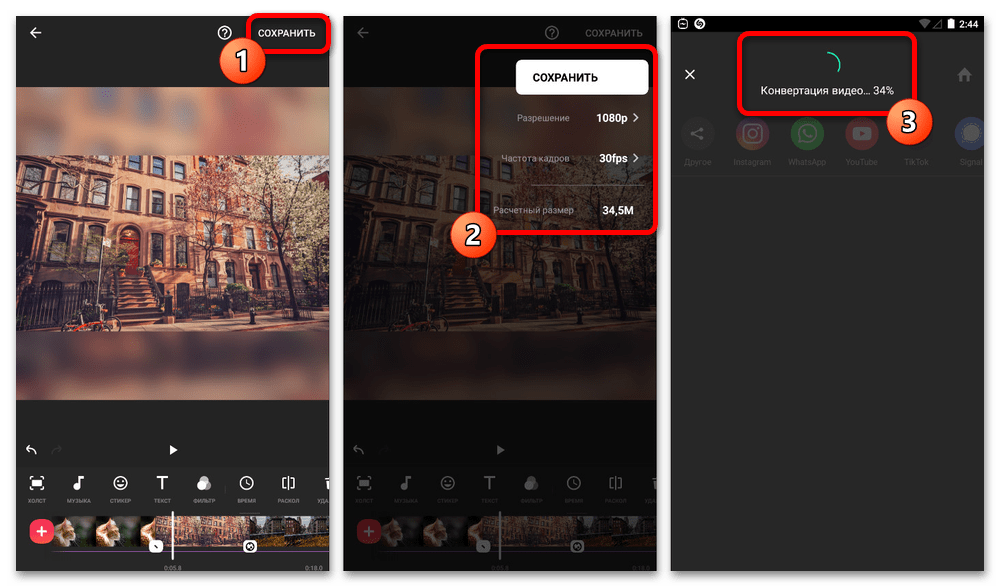
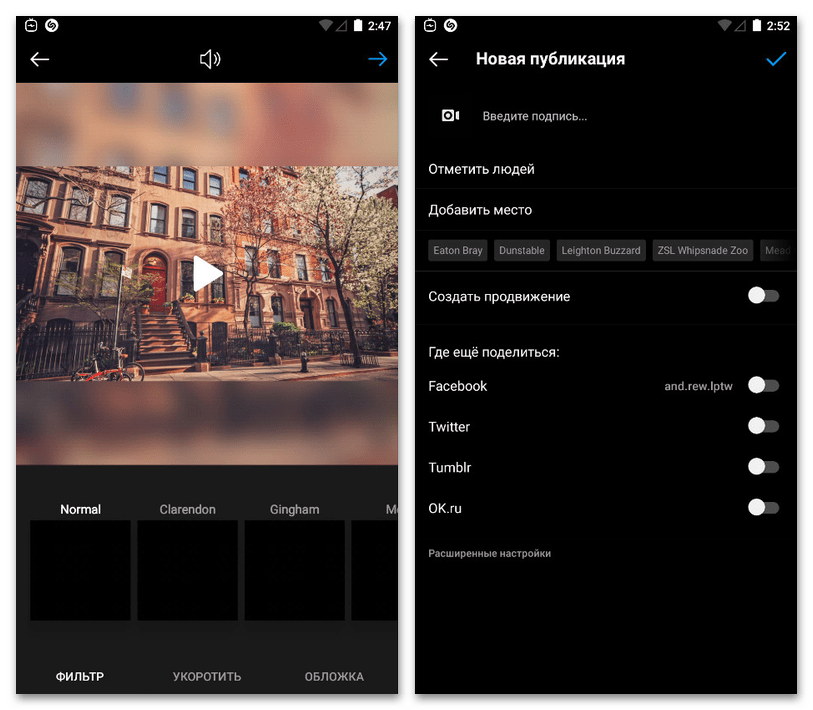
Не забувайте, що для створення і успішного завантаження відео з тривалістю понад одну хвилину необхідно використовувати розділ «IGTV» і зовсім інший метод публікації. В іншому випадку відразу при перенесенні запису з редактора в клієнт соціальної мережі відбудеться автоматична обрізка відповідно до вимог.
Спосіб 3: Онлайн-сервіси
Крім окремих мобільних додатків, накладення музики на фото для Instagram можна виконати за допомогою онлайн-сервісів, кожен з яких володіє власними особливостями. У більшості випадків такі ресурси не дозволяють проводити перенесення публікації безпосередньо в соціальну мережу – лише обробляти і завантажувати, проте все одно можуть виявитися корисними.
Варіант 1: Add Music to Photo
Онлайн-сервіс з промовистою назвою «Add Music to Photo» є, напевно, найпростішим способом накладення музики на фото без будь-яких допоміжних налаштувань або попутного створення слайд-шоу. Все, що від вас вимагається, це перейти за вказаною нижче посиланням, по черзі за допомогою кнопок «Browse» вибрати з пам'яті пристрою відповідні файли і натиснути «Create Video» .
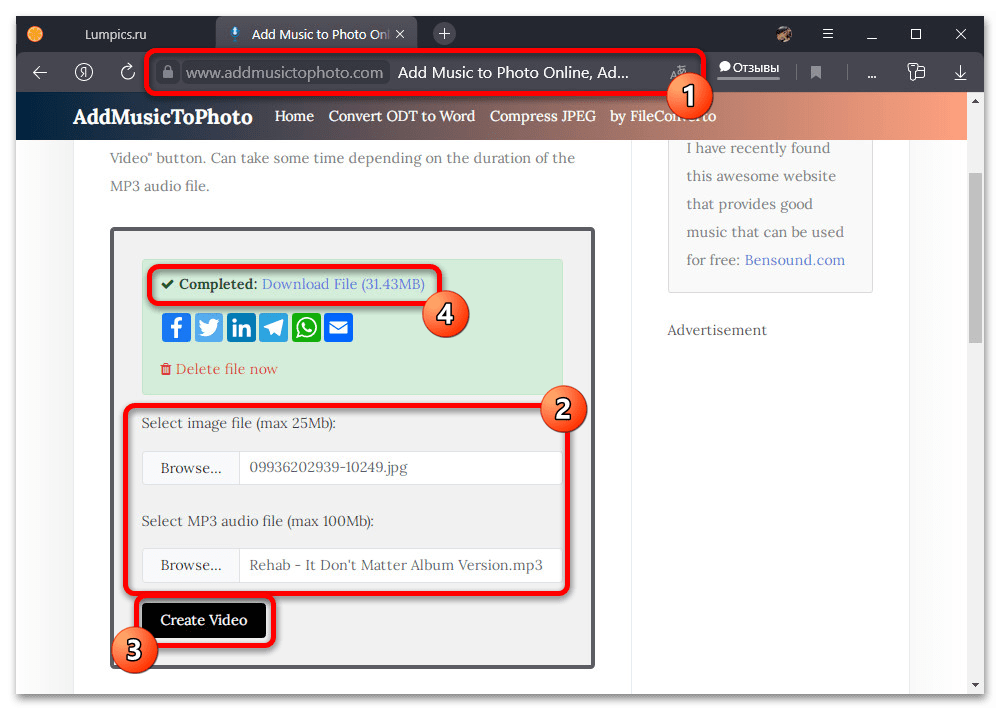
Через деякий час на екрані з'явиться повідомлення «Completed» і посилання на завантаження готового матеріалу у форматі MP4, повністю сумісному з Instagram. При цьому, як можна здогадатися, Тривалість запису буде відповідати часу обраної музичної композиції без можливості обрізки.
Варіант 2: Vimperor
До більш просунутих засобів можна віднести онлайн-сервіс Vimperor, націлений на створення слайд-шоу з фотографій з накладенням фонової музики. Єдиним частковим недоліком у цьому випадку є незручний інтерфейс, тоді як водяні знаки та вимоги до реєстрації повністю відсутні.
Перейти на сайт онлайн-сервісу Vimperor
- Відкрийте сайт в браузері на комп'ютері або з телефону і насамперед натисніть кнопку " завантажити фотографії та відео» . Після цього через окреме вікно необхідно зробити додавання однієї або декількох фотографій.
- Завершивши роботу з графікою, аналогічним чином зробіть додавання фонової композиції за допомогою кнопки " Завантажити музику» . Бажано використовувати заздалегідь підготовлений фрагмент, так як сервіс обмежений в плані інструментів.
- Двічі клацніть по блоку з музикою і у спливаючому вікні відредагуйте параметри тривалості. Зверніть увагу, що встановлене тут максимальне значення визначає загальну тривалість слайд-шоу.
- Якщо потрібно, під розділом зі списком графічних файлів додайте ефект переходу, обов'язково вказавши тривалість. Також не забувайте і про інші інструменти, ознайомитися з якими найкраще самостійно.
- Щоб виконати обробку і збереження готової роботи у вигляді MP4-файлу, перегорніть сторінку до самого верху і натисніть кнопку «зробити & завантажити»
. На жаль, попередньо ознайомитися з результатом не вийде.
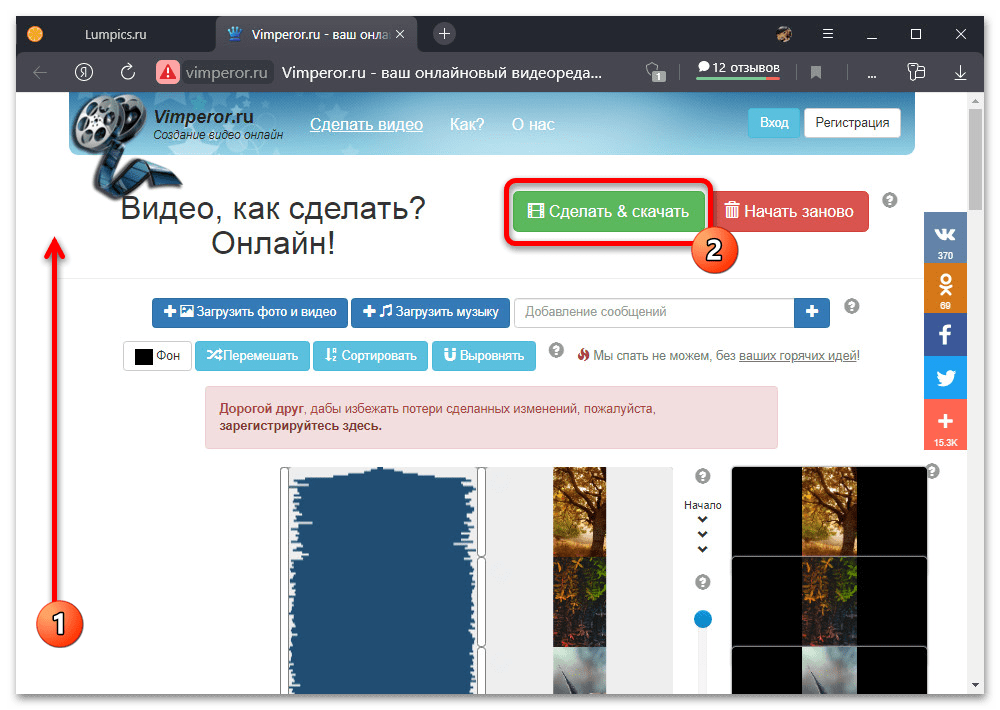
В обох представлених випадках підсумковий файл потрібно буде завантажити в Instagram вручну, використовуючи офіційне мобільний додатки або рішення на комп'ютері, що включають сторонні сервіси або додавання IGTV. Ознайомитися із завданням більш наочно можна в окремих раніше згаданих інструкціях.